“FLAC”——Free Lossless Audio Codec,即自由无损音频压缩编码。该音频编码可以对音频文件进行无损压缩,而且不同于其他的无损压缩编码,它压缩后不会有任何的音质损失,在控制文件体积的同时,保证了完美的播放效果,对于音乐发烧友来说,FLAC格式的音乐实属首选之一。
YouTube上面的资源是不能够直接下载的,有下载的需求时,就需要通过视频解析软件,或者是网站对其进行解析,然后才能够下载视频。
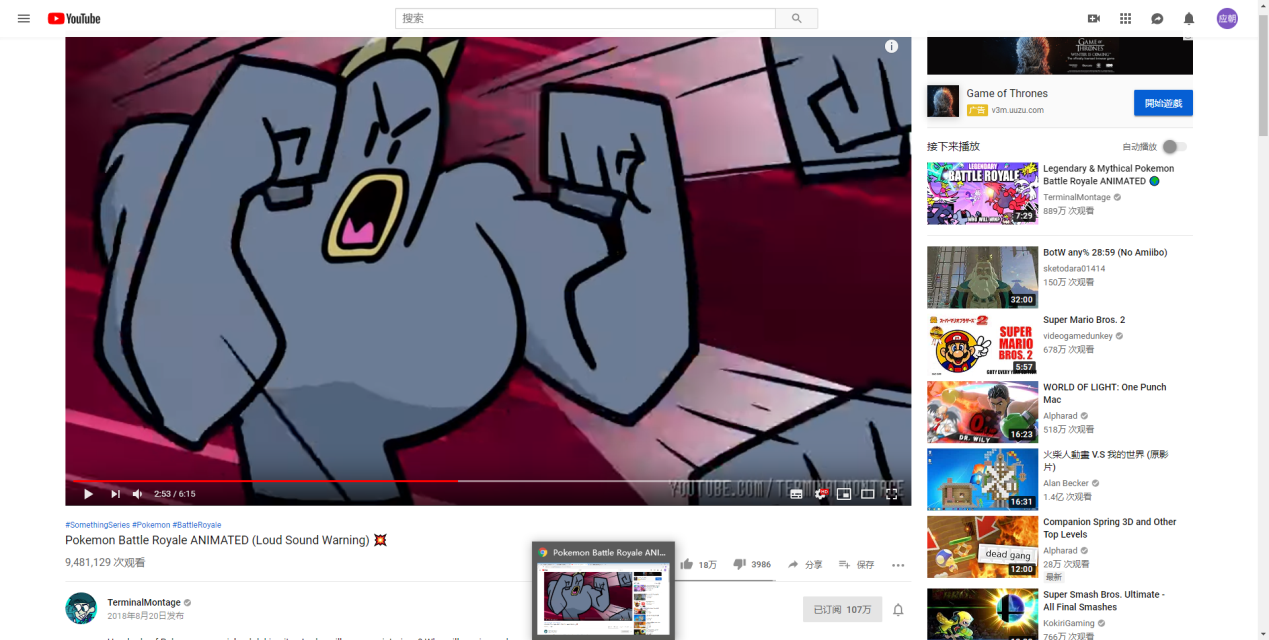
在这里介绍3个下载Youtube资源的方法:
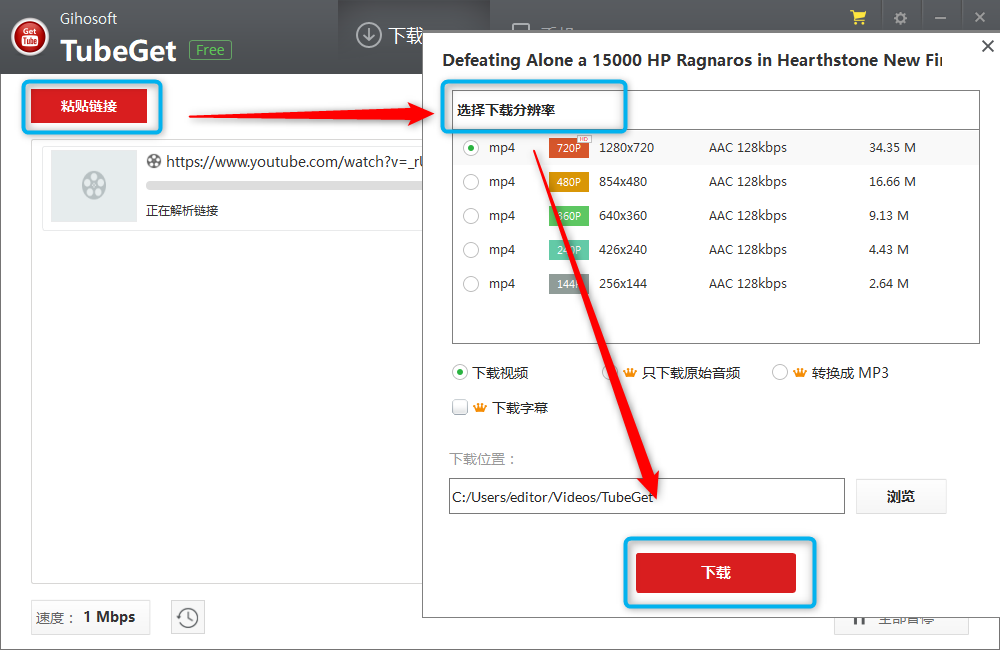
先在电脑上安装“GihosoftTubeGet”并且打开,随后就打开YouTube网站,找到需要下载的视频,然后选择网址,鼠标右键进行复制。回到软件,在窗口左上角点击“粘贴链接”,等待软件自动解析视频。解析完成后会弹出对话框,选择视频的分辨率以及确定保存的位置,最后点击“下载”保存视频即可。
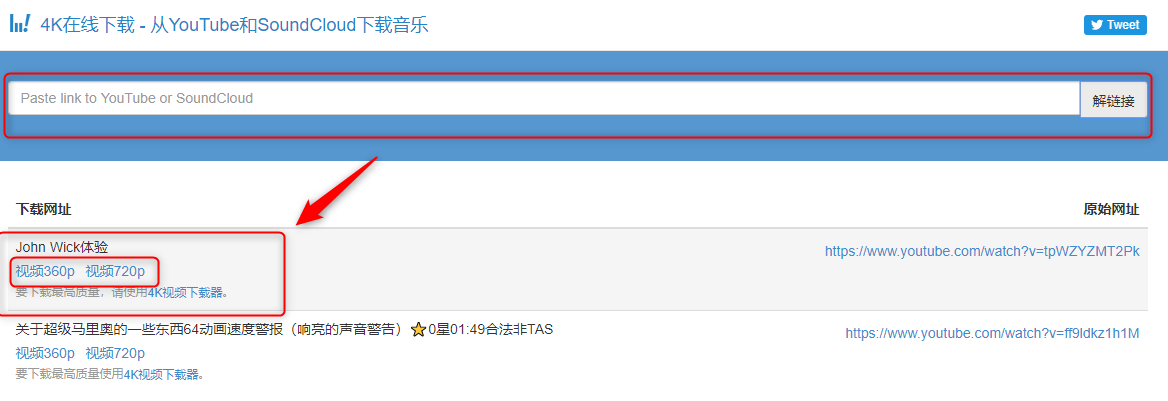
打开浏览器,输入网址“online.4kdownload.com”打开网站。把复制好的视频网站黏贴在图中标记的输入栏中,然后点击“解连接”进行视频解析。解析完成后在图中下方会出现该视频的名字,然后选择下载视频的分辨率,即可进行下载保存。
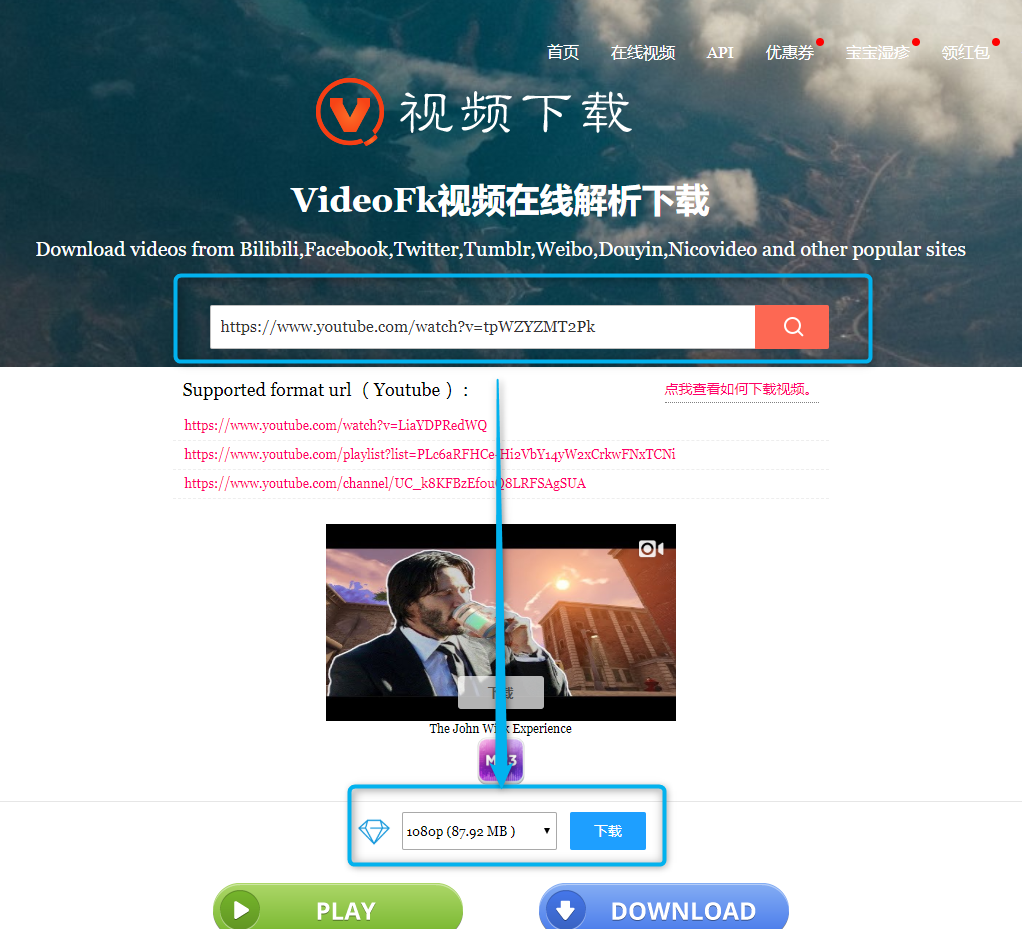
在搜索引擎上搜索“videofk”找到网址并且打开,复制好需要下载的视频的网址,然后在图中标记的地方黏贴上去,点击右边的“解析”按钮,开始视频解析。解析完成后,下方会出现相关信息,这时候选好下载视频的分辨率后,即可点击“下载”保存视频。
都叫兽™音频编辑软件,免费下载,功能齐全。除了提取音频外,还能够对音频格式进行转换、优化音频、刻录CD等编辑音频操作,操作简便,效率高!
都叫兽™音频编辑 - 专业的音频编辑工具集

音乐录音 可录制流媒体的声音,并输出为各种音乐格式。
裁剪音频 裁剪MP3,ACC,FLAC,APE等流行格式的音乐,并可为音频添加特效。
格式转换 支持MP3,MP2,M4A,WMA,ACC,AC3,FLAC,WAV,AMR,OGG,APE,MKA等格式的自由互换。
iTunes音乐迁移 支持把音乐文件上传到iTunes。
免费试用 下载后可正常使用软件的所有功能。
音乐录音 可录制流媒体的声音,并输出为各种音乐格式。
格式转换 支持MP3,MP2,M4A,WMA,ACC,AC3...
免费试用 下载后可正常使用软件的所有功能。
1. 安装都叫兽™音频编辑软件并且打开。
2. 选择“视频转MP3”功能,进行转换。
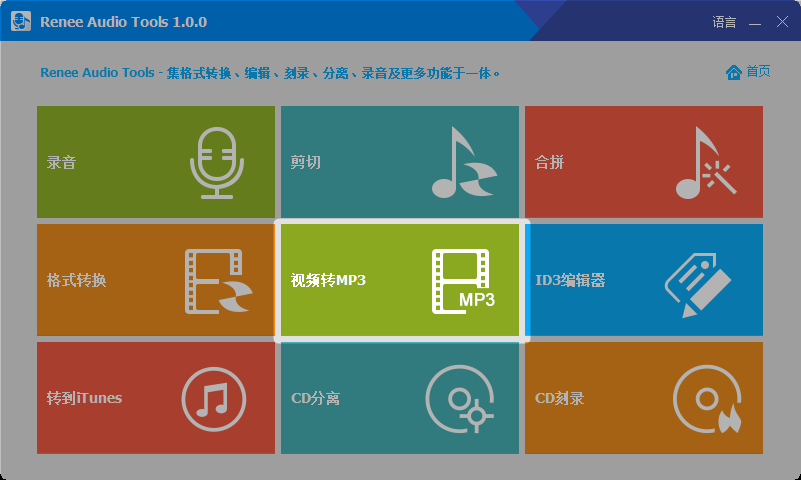
3. 点击“添加文件”,上传视频。
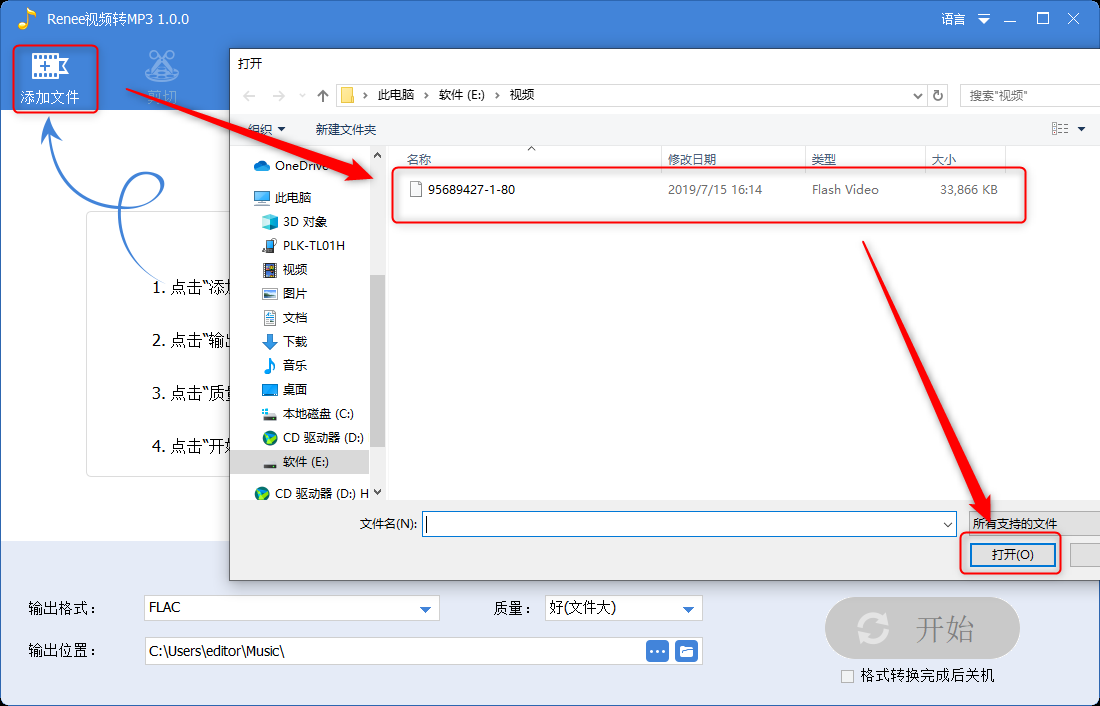
4. 可以选择上方标记的“剪切”功能对视频进行剪辑,然后在下方的“输出格式”栏中选择输出的音频格式“FLAC”,然后点击“开始”。
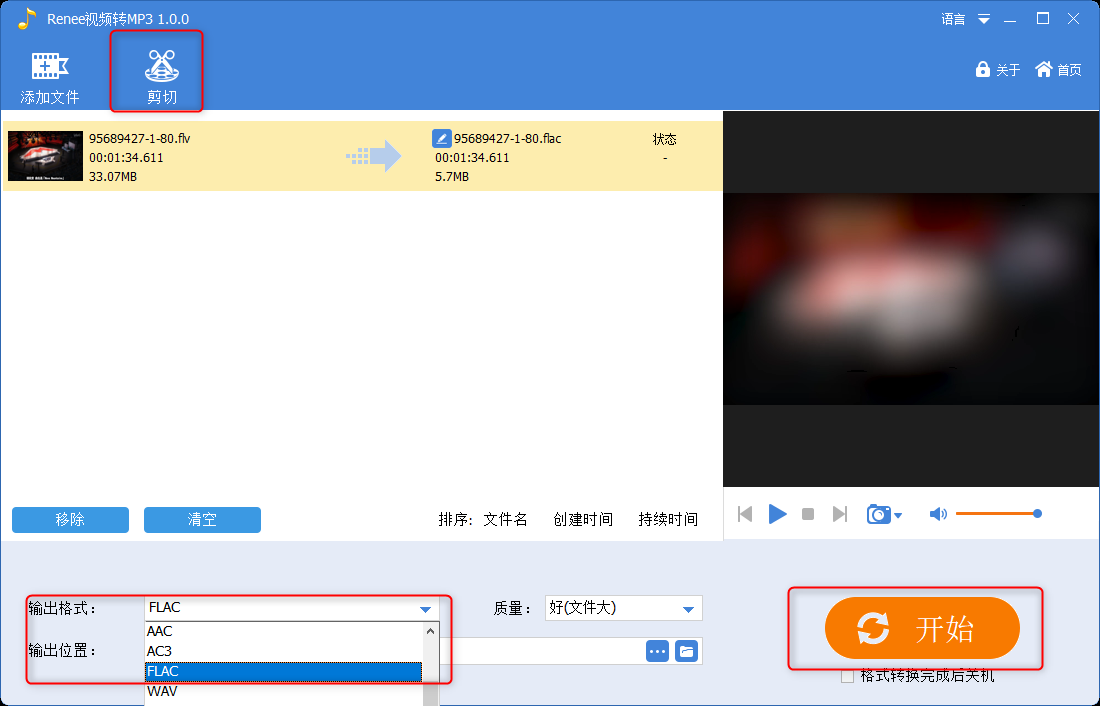
5. 等待转换完成,会弹出对话框提示转换成功,点击“OK”即可。
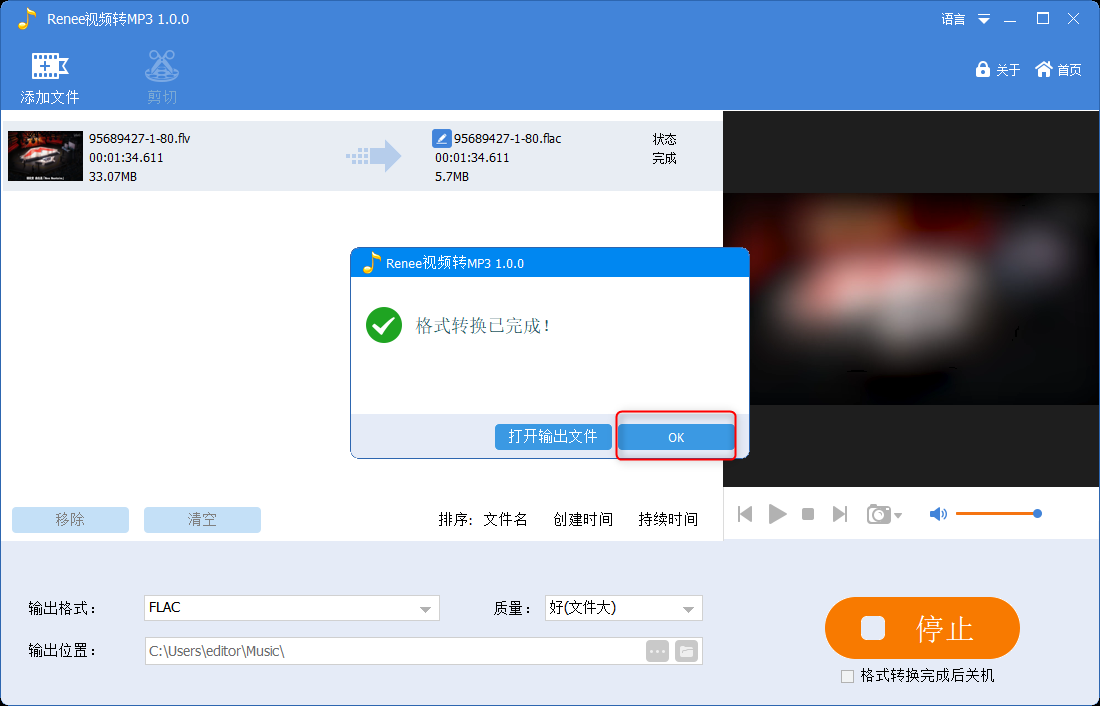
Wondershare Free Video Converter是一款国外的转换器,能够进行音频视频之间的格式转换,不过这款软件需要付费解锁,不然会出现编辑限制,并且转换过后的音频会在开头出现几秒钟的广告语音。
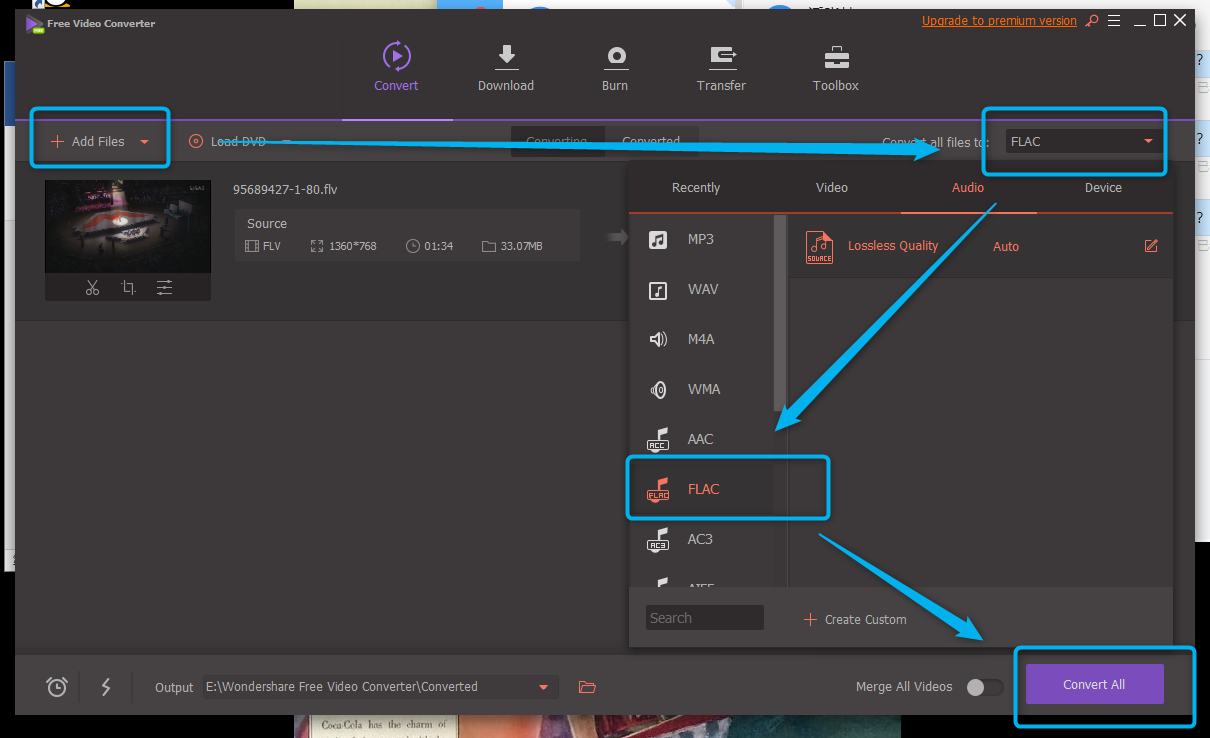
安装wondersharefree video converter并且打开。在窗口左上角点击“Add Files”上传下载好的视频,然后在右上角的输出格式栏中选择“FLAC”,最后点击“Convert All”进行视频转换。转换成功后点击图片中间的“Converted”选项即可查看转换成功的音频。
Freemake Audio Converter格式转换器功能分类明细,方便用户进行操作,并且转换速度快,简便高效,但是缺少音频编辑功能,不能进行音频的编辑优化操作。
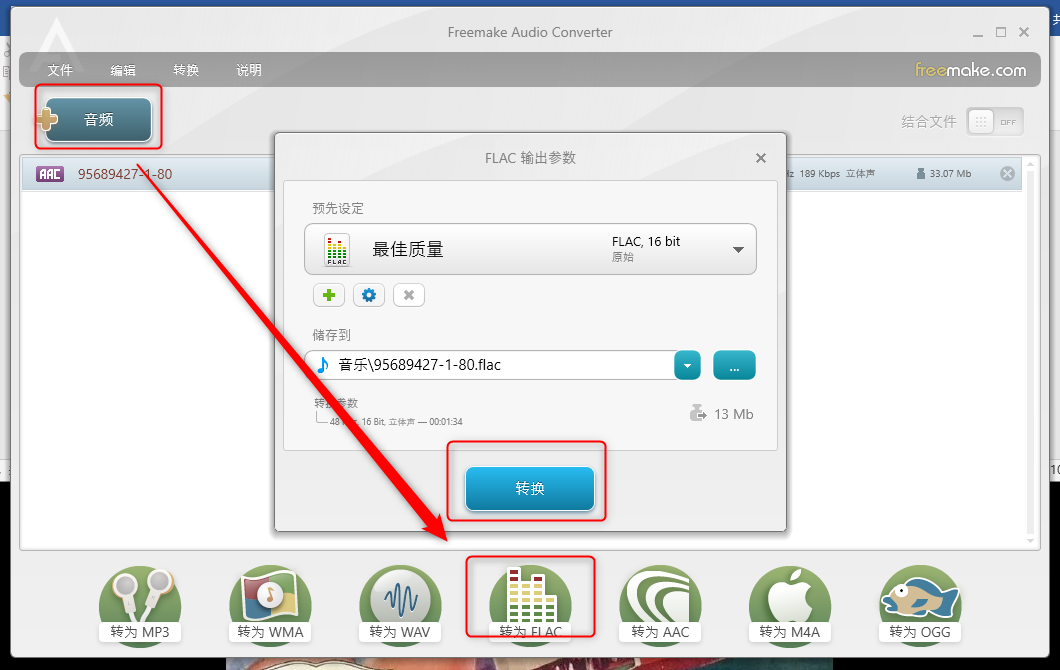
安装“Free Audio Converter”并且打开。点击右上方的“添加音频”按钮,上传视频,然后在下方输出栏中选择标记好的“FLAC”格式,在弹出来的对话框中选择输出的音质以及确定保存文件的位置,点击“转换”开始转换视频。转换成功后会弹出对话框,点击“OK”即可。
从视频中提取音频,需要先将视频下载到本地,通过音频编辑软件或者转换器进行操作,最后把YouTube上的资源转换成为FLAC的音频格式。
把视频转换成音频后,可以使用诸如都叫兽™音频编辑等软件,进一步对音频进行优化,例如剪切无关的部分,精简音频;调整播放速度以及添加特效,保证最后的播放效果。




 粤公网安备 44070302000281号
粤公网安备 44070302000281号
